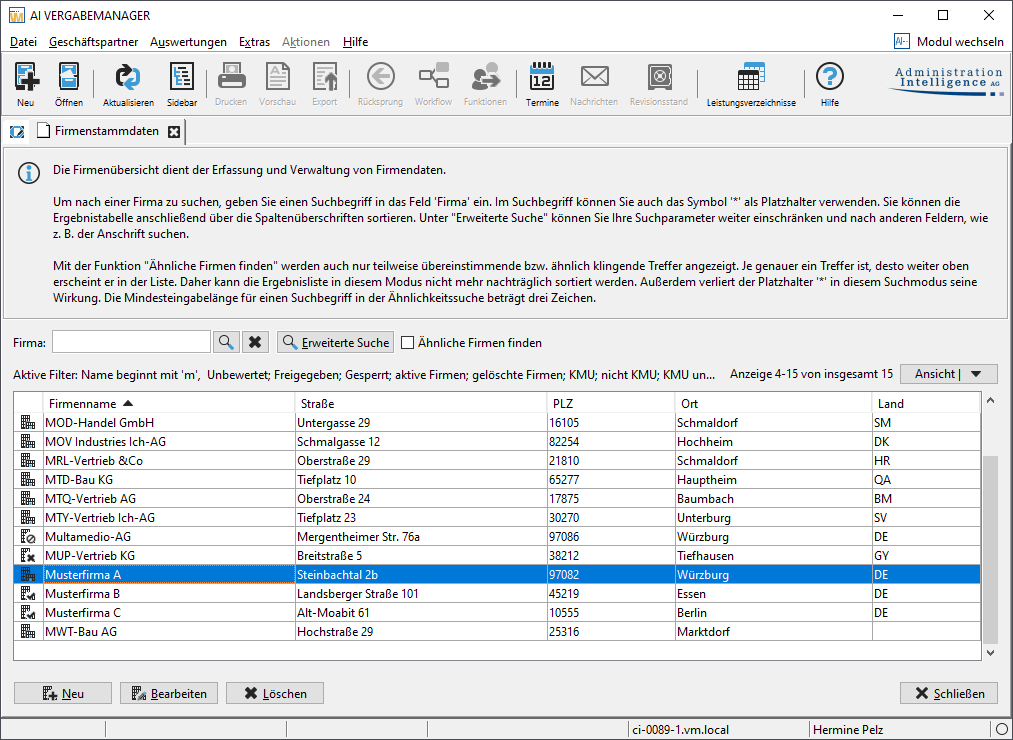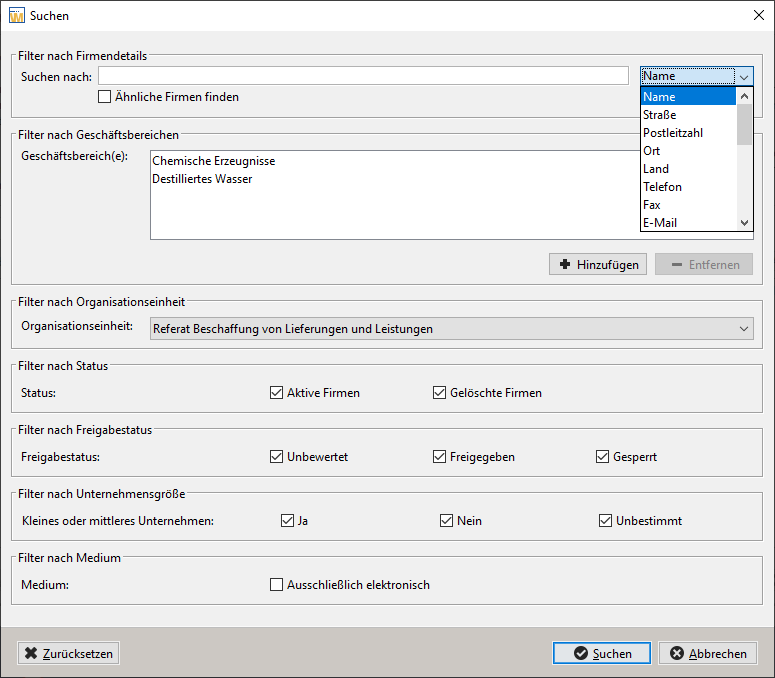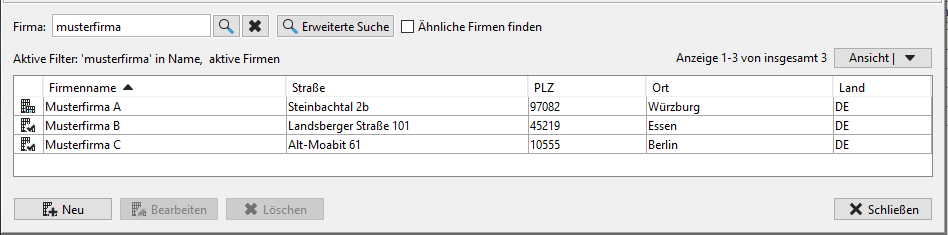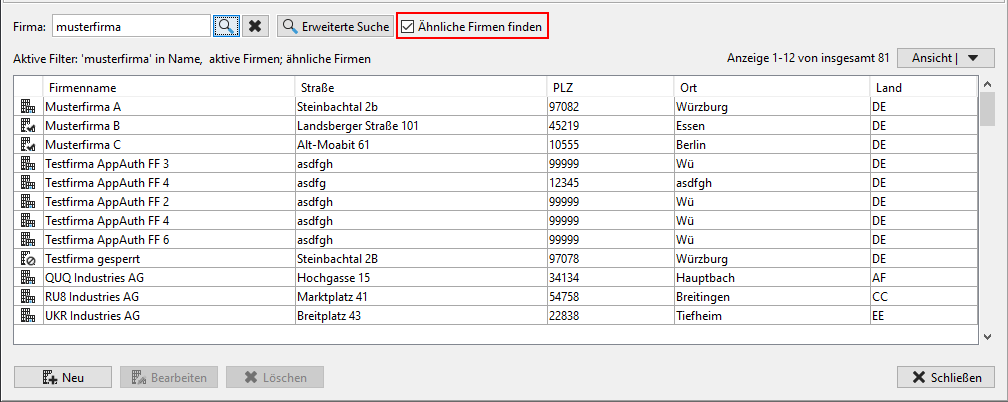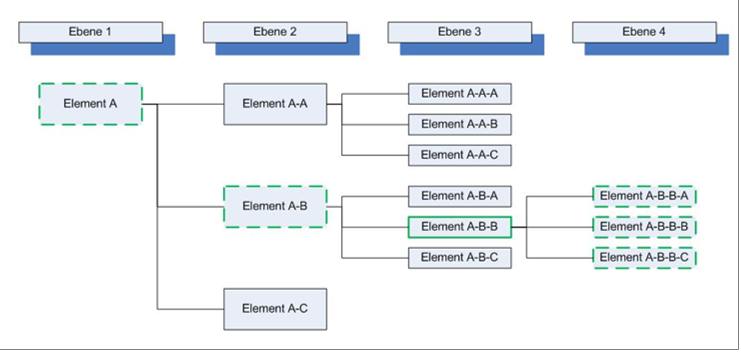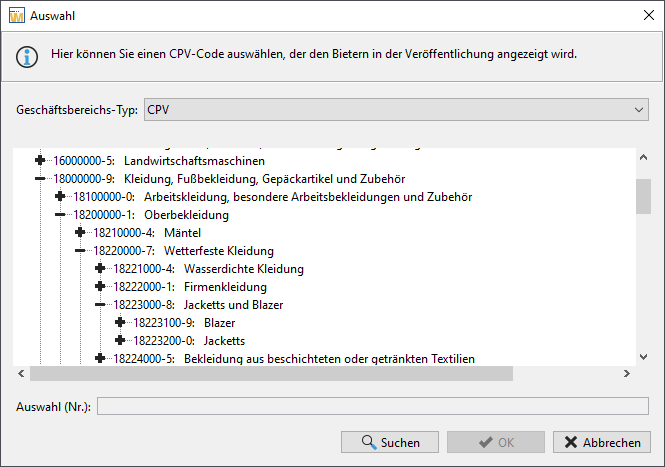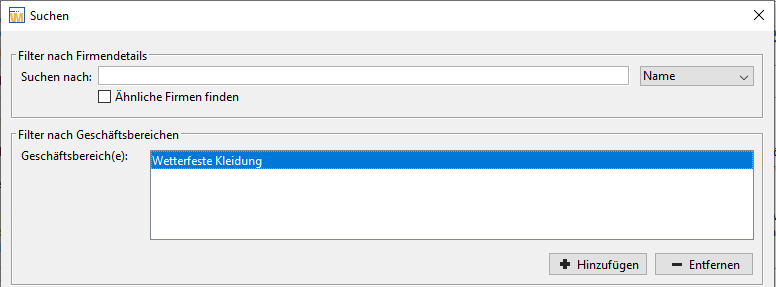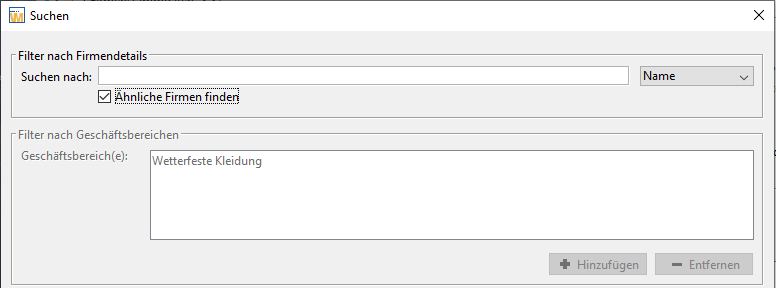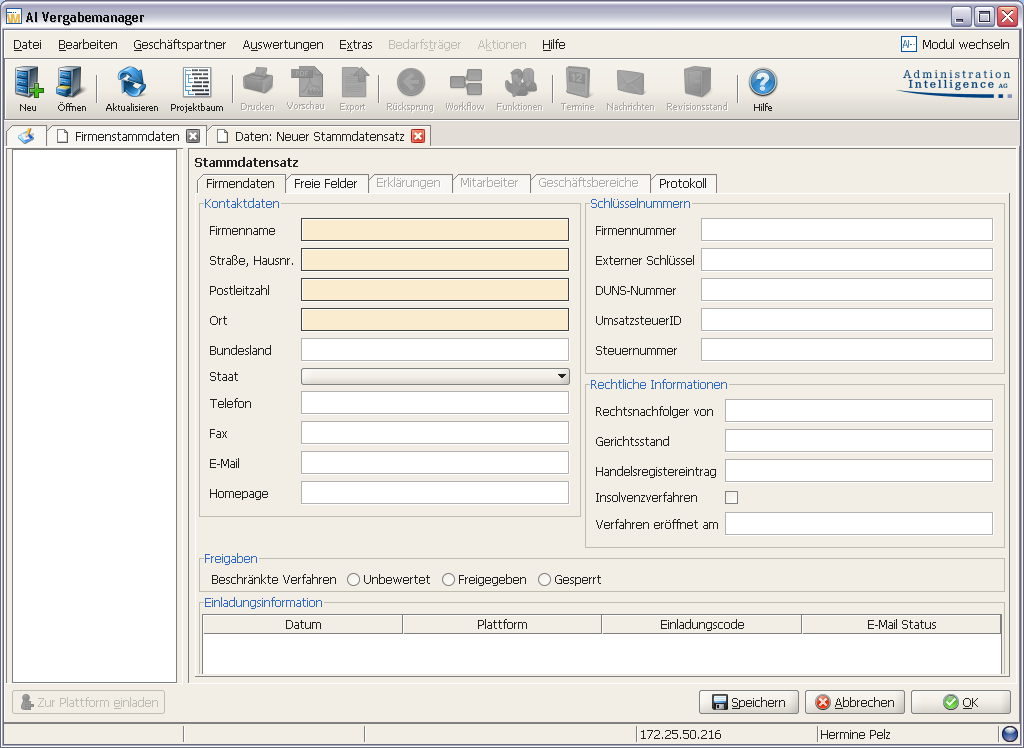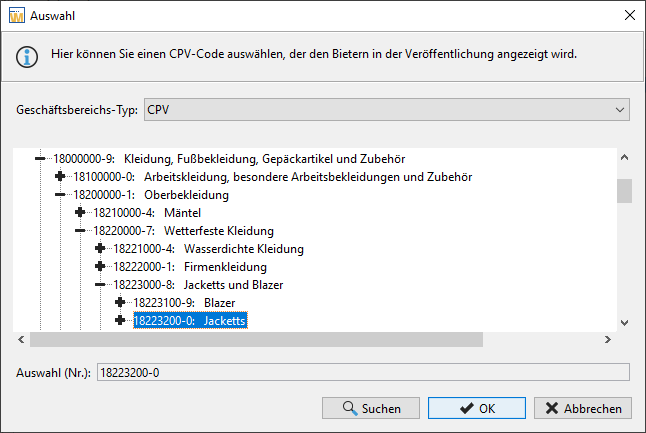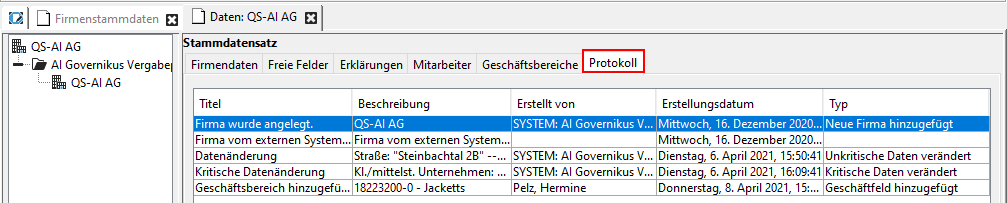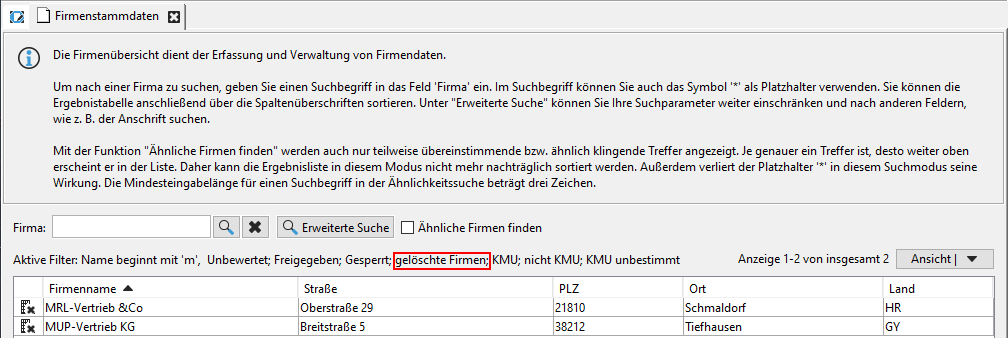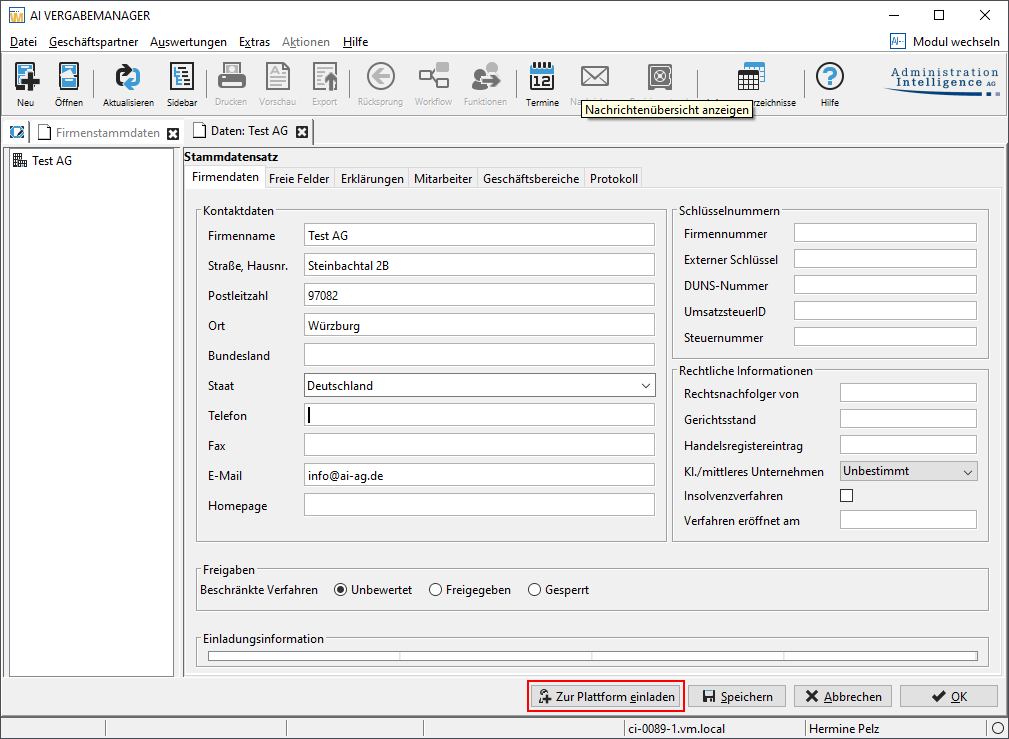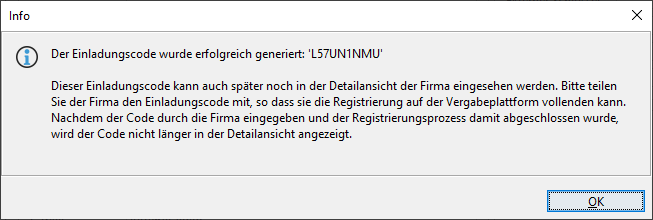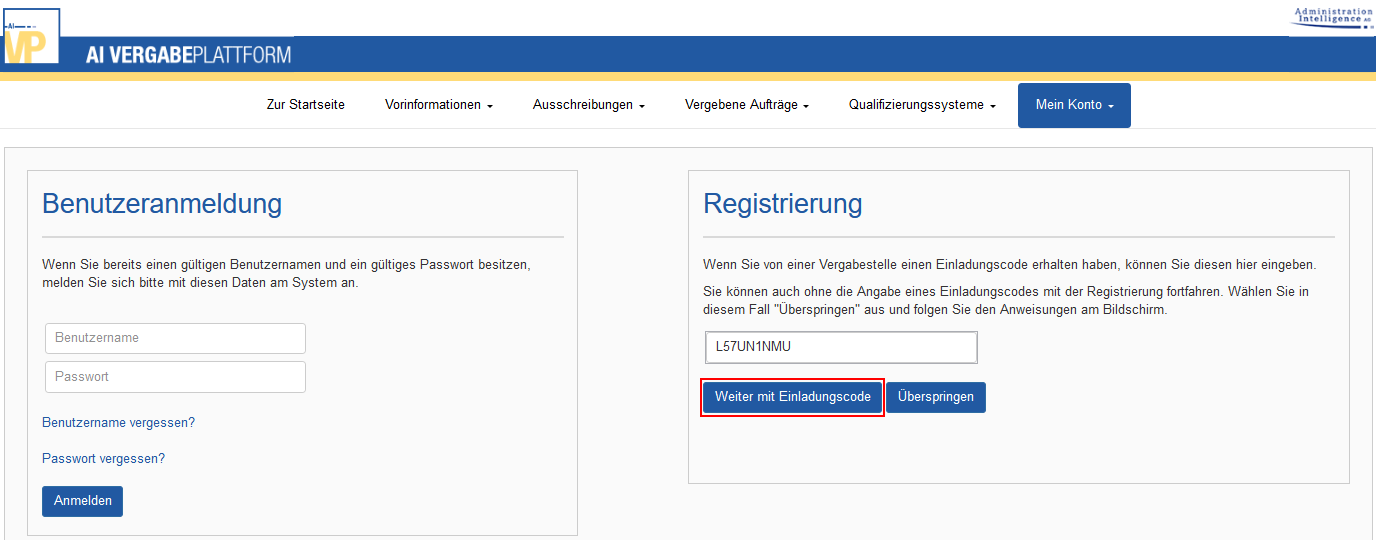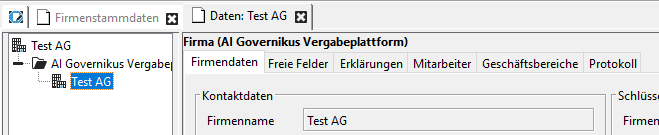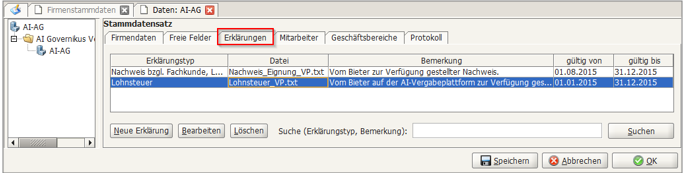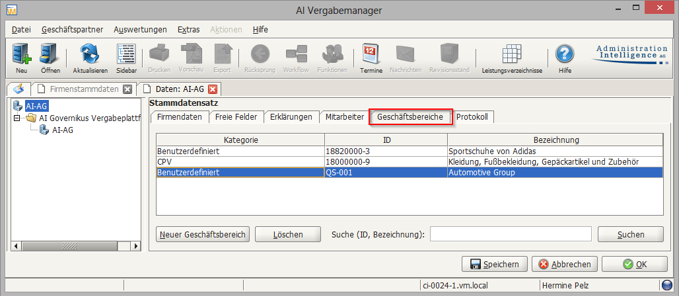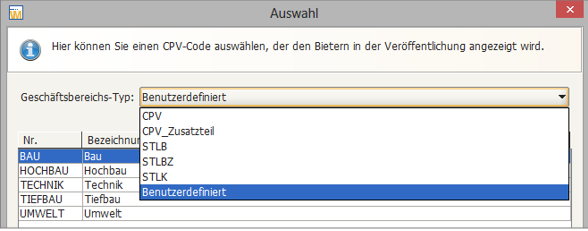Firmenstammdaten¶
Die Firmenübersicht bietet die Möglichkeit der vergabe- und prozessphasenunabhängigen Erfassung und Bearbeitung von Firmenstammdaten.
Info
Ab der Version 6.0 wurde der AI FIRMENMANAGER in den AI VERGABEMANAGER integriert und kann auf Kundenwunsch über bestimmte System-Einstellungen aktiviert werden.
Der AI FIRMENMANAGER dient der zentralen Verwaltung aller Firmenstammdaten innerhalb des Beschaffungswesens eines öffentlichen Auftraggebers. Er wird dabei innerhalb der Vergabestelle angesiedelt und sorgt für eine Aktualisierung aller Firmendaten aus der gesamten Beschaffungsprozesskette, vom Bedarfsträger über die Vergabestelle bis hin zu einem Back-End-System, z. B. SAP, eVergabe oder AI VERGABEPLATTFORM. Das Ziel ist die Schaffung eines konsistenten Firmenstamms über alle angeschlossen, externen Systeme hinweg. Weitere Informationen entnehmen Sie bitte dem Benutzerhandbuch des AI FIRMENMANAGER
Der AI FIRMENMANAGER unterscheidet zwischen Firmenstammdatensätzen, die im AI VERGABEMANAGER bzw. AI FIRMENMANAGER im erstellt und bearbeitet werden und Firmendatensätzen aus externen, angebundenen Systemen (z. B. AI VERGABEPLATTFORM, SAP, eVergabe usw.). Letztere sind AI VERGABEMANAGER im schreibgeschützt und können nur in den ursprünglichen Systemen geändert werden.
Rufen Sie die Übersicht aller im AI VERGABEMANAGER verfügbaren Firmenadressen über den Menübefehl GESCHÄFTSPARTNER – FIRMENSTAMMDATEN auf.
Die Schaltflächen in diesem Register haben folgende Bedeutung:
| Schaltfläche | Bedeutung |
|---|---|
 |
Volltextsuche im Feld FIRMA. Die Suche nach unscharfen Begriffen und einzelnen Silben (ähnlich wie die Internetsuche) ergibt eine Trefferliste mit absteigender Relevanz des Suchbegriffs. |
 |
Eingabe im Feld FIRMA löschen. Dabei werden auch alle aktuellen Suchkriterien aus der ERWEITERTEN SUCHE auf den Standardwert zurückgesetzt. |
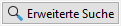 |
Ruft das Fenster für die Eingabe weiterer Suchkriterien auf. Siehe hierzu auch Erweiterte Suche in den Firmenstammdaten |
 |
Aktivieren der Ähnlichkeitssuche. Siehe hierzu auch Hierarchische Suche in den Geschäftsbereichen |
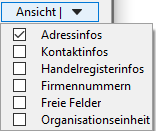 |
Auswahl der angezeigten Spalten in der Firmenübersicht. Voreingestellt sind die Adressinformationen. |
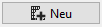 |
Aufruf der Eingabemaske für die Erfassung eines neuen Firmenstammdatensatzes. |
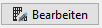 |
Aufruf der Eingabemaske zum Erfassen der Änderungen eines bestehenden Firmenstammdatensatzes. Ist nur aktiv, wenn eine Firma in der Tabelle ausgewählt wurde. |
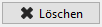 |
Markiert den Firmenstammdatensatz als „gelöscht“. Wenn ein externer Firmendatensatz mit diesem Stammdatensatz verknüpft ist, wird dieser in einem zusätzlichen Fenster zur Überprüfung angezeigt. Siehe hierzu auch Firmenstammdatensatz löschen Ist nur aktiv, wenn eine Firma in der Tabelle ausgewählt wurde. |
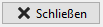 |
Schließt das Register FIRMENSTAMMDATEN. |
 |
Firma für beschränkte Verfahren freigegeben. |
 |
Firma gelöscht. |
 |
Firma für beschränkte Verfahren gesperrt. |
 |
Firma für beschränkte Verfahren noch nicht bewertet. |
 |
Änderungsbenachrichtigung: noch keiner Firma zugeordnet. Ist nur im AI FIRMENMANAGER vorhanden. |
Info
Wenn sich eine Firma direkt auf der AI VERGABEPLATTFORM registriert, werden ihre Daten – bei bestimmter Systemeinstellung – nicht automatisch an den AI VERGABEMANAGER übertragen. Erst nachdem sie die Teilnahme an einem öffentlichen Verfahren beantragt hat, erfolgt der Datenaustausch und sie wird im AI VERGABEMANAGER innerhalb dieses Verfahrens als elektronischer Teilnehmer angezeigt. Ob dabei gleichzeitig ein Firmenstammdatensatz angelegt wird, hängt von der Systemkonfiguration des AI VERGABEMANAGER ab und ob der AI FIRMENMANAGER im Einsatz ist.
Weitere Informationen zu den verschiedenen Konfigurationsmöglichkeiten für die Verwaltung der Firmendaten sind im Benutzerhandbuch für den AI FIRMENMANAGER enthalten.
Erweiterte Suche in den Firmenstammdaten¶
Klicken Sie in der Firmenübersicht auf die Schaltfläche Erweiterte Suche. Das Fenster Suchen wird aufgerufen.
Sie haben die folgenden Suchmöglichkeiten in der Erweiterte Suche:
-
Filter nach Firmendetails: Geben Sie einen Suchbegriff in das Eingabefeld Suchen nach ein, um nach einer bestimmten Zeichenfolge im Firmennamen zu suchen. Sie können auch das Zeichen * als Platzhalter im Suchbegriff verwenden. Wählen Sie bei Bedarf aus dem Listenfeld eine andere Spalte für die Suche.
-
Filter nach Geschäftsbereichen: Über das Feld Geschäftsbereich(e) haben Sie die Möglichkeit sich nur die Firmen anzeigen zu lassen, die zu bestimmten Geschäftsbereichen gehören. Fügen Sie mit der Schaltfläche Hinzufügen die gewünschten Suchbegriffe hinzu. Sie können dabei im Listenfeld Geschäftsbereich-Typ eine der vorhandenen Listen ([CPV, CPV_Zusatzteil, STLB, STLBZ, STLK, Benutzerdefiniert]{.smallcaps}) auswählen und anschließend die gewünschte Kategorie bestimmen. Ist der Geschäftsbereichskatalog hierarchisch gegliedert, erhalten Sie als Suchergebnis die [direkten]{.underline} Eltern-Elemente, sowie [alle]{.underline} Kind-Elemente Ihres Suchbegriffs. Lesen Sie hierzu auch weitere Informationen zur hierarchischen Suche in Geschäftsbereichen
-
Filter nach Organisationseinheit: Dieser Filter nach ist nur relevant, wenn Sie zu mehreren Organisationseinheiten mit getrennten Firmenstammdaten gehören.
-
Filter nach Status: Über den Status [Gelöschte Firmen]{.smallcaps} haben Sie die Möglichkeit nach Firmen zu suchen, die als gelöscht markiert wurden.
-
Filter nach Freigabestatus: Filtern Sie die angezeigten Firmen nach ihrem Freigabestatus.
-
Filter nach Medium: Über diesen Filter können Sie sich bequem ausschließlich die Firmendatensätze anzeigen lassen, die über ein elektronisches Medium bzw. eine Schnittstelle zu einem externen System an den übergeben wurden.
-
Mit der Schaltfläche Zurücksetzen können Sie die ursprünglichen Einstellungen im Suchfenster wiederherstellen.
Ähnlichkeitssuche in den Firmenstammdaten¶
Im Unterschied zur Gleichheitssuche, bei der nur Firmen gefunden werden, die mit den eingegebenen Zeichen beginnen, erfolgt bei der Ähnlichkeitssuche die Suche nach Wortteilen und einzelnen Silben und ergibt eine Trefferliste mit absteigender Treffergenauigkeit.
Aktivieren Sie das Kontrollfeld Ähnliche Firmen Finden, geben Sie den Suchbegriff (mit mindestens 3 Zeichen!) im Feld Firma ein und klicken Sie anschließend auf das Lupensymbol.
Häufige Frage
Die Trefferliste enthält Ihren Suchbegriff oder Teile davon, absteigend sortiert nach der Genauigkeit der Übereinstimmung. Daher ist in diesem Fall die nachträgliche Sortierung der Trefferliste durch Anklicken der Spalten ausgeschaltet.
Nachfolgend finden Sie -- zum Vergleich -- die Trefferliste für die Suche nach dem Suchtext (Muster) über die Standardsuche und mit aktivierter Ähnlichkeitssuche.
Hierarchische Suche in den Geschäftsbereichen¶
Hierarchisch gegliederte Geschäftsbereiche (z. B. die Liste der CPV-Codes) werden auch hierarchisch durchsucht, d. h. das Suchergebnis enthält – neben den unmittelbaren Treffern – zusätzlich alle Firmen denen sowohl die übergeordneten Elemente (Eltern) als auch die untergeordneten Elemente (Kinder) zugewiesen sind.
Im oberen grafischen Beispiel ist der Suchbegriff das Element A-B-B. In der Trefferliste der hierarchischen Suche werden alle Einträge mit Element A-B-B und zusätzlich alle Einträge der Eltern(Element A bzw. Element A-B) und der Kinder(Element A-B-B-A, Element A-B-B-B und Element A-B-B-C) enthalten sein.
Beispiel CPV-Code-Suche
Vorhandene Zuordnung von Geschäftsbereichen zu Firmen:
| Firma | Geschäftsbereich |
|---|---|
| Musterfirma A | “18200000-1: Oberbekleidung“ |
| Musterfirma B | “18220000-7: WetterfesteKleidung“ |
| Musterfirma C | “18223100-9: Blazer“ |
| QS-AI-AG | “18223200-0: Jacketts“ |
| AI AG | “18100000-0: Arbeitsbekleidung, besondere Arbeitsbekleidungen und Zubehör“ |
Suchbegriff: 18220000-7: Wetterfeste Kleidung
Suchergebnis:
| Firma | Geschäftsbereich | |
|---|---|---|
| Musterfirma A | “18200000-1: Oberbekleidung“ | Suchbegriff |
| Musterfirma B | “18220000-7: WetterfesteKleidung“ | Eltern-Element |
| Musterfirma C | “18223100-9: Blazer“ | Kind-Element |
| QS-AI-AG | “18223200-0: Jacketts“ | Kind-Element |
Häufige Frage
Die AI AG ist in der Trefferliste nicht vorhanden, weil der Suchbegriff kein direkter Oberbegriff (Eltern-Element) des Suchbegriffs ist.
Wenn Sie nach mehreren Geschäftsbereichen gleichzeitig suchen, beinhaltet die Trefferliste alle Firmen denen mindestens einer der Geschäftsbereiche zugeordnet ist.
Die Ähnlichkeitssuche nach Geschäftsbereichen ist nicht möglich. Wenn Sie das Kontrollfeld Ähnliche Firmen finden aktivieren, ist der Filter für Geschäftsbereiche inaktiv.
Neuen Firmenstammdatensatz anlegen¶
Klicken Sie auf die Schaltfläche Neu in der Firmenübersicht, um eine neue Firma zu erfassen.
Alle farbig hinterlegten Felder sind Pflichtfelder. Erfassen Sie die gewünschten Angaben im Register Firmendaten und [Freie Felder]{.smallcaps} und klicken Sie auf Speichern. Anschließend sind die Register Erklärungen, Mitarbeiter und Geschäftsbereiche ebenfalls aktiv.
Im Register Erklärungen können Sie Bescheinigungen, Erklärungen oder Nachweise der Firma erfassen und die entsprechenden Dokumente hinzufügen.
Erfassen Sie bei Bedarf im Register Mitarbeiter die Kontaktdaten der Ansprechpartner.
Sie können die neue Firma im Register Geschäftsbereiche einem Geschäftsfeld nach CPV (Common Procurement Vocabulary) oder STLB (Standard-Leistungsbuch Bau) zuordnen. Das hat den Vorteil, dass Sie später bei einer großen Anzahl von Adressen die Auswahl nach diesem Code eingrenzen können. Sie können auch eine Liste der Benutzerdefinierten Geschäftsbereiche auswählen. Weitere Informationen zu diesem Thema finden Sie bei Geschäftsbereiche von der AI VERGABEPLATTFORM.
Um der neuen Firma einen Geschäftsbereich zuzuordnen, klicken Sie auf die Schaltfläche Neuer Geschäftsbereich, wählen Sie im Listenfeld Geschäftsbereichs-Typ den Geschäftsbereichskatalog aus und markieren Sie einen Eintrag aus der Liste.
Tipp
Mit den Symbolen + und – links neben dem Eintrag können Sie die angezeigte Liste verlängern bzw. einschränken. Starten Sie die Volltextsuche innerhalb der Liste über die Schaltfläche SUCHEN. Übernehmen Sie den gewünschten Eintrag mit OK.
Im Register Protokoll wird systemseitig jede Veränderung des Firmenstammdatensatzes protokolliert.
Firmenstammdatensatz löschen¶
Firmenstammdatensätze können – bei Bedarf – als gelöscht markiert werden. Sie stehen dann für die Teilnahme an beschränkten Verfahren nicht mehr zur Verfügung und werden in der Übersicht der Firmenstammdaten standardmäßig nicht angezeigt.
Warnung
Bitte beachten Sie, dass eine gelöschte Firma im AI VERGABEMANAGER nicht wieder hergestellt werden kann.
Verwenden Sie zum Löschen einer Firma die Schaltfläche Löschen in der Übersicht der Firmenstammdaten. Die bestehenden Verknüpfungen zu Firmendatensätzen von der oder aus anderen externen Systemen werden dabei auch als gelöscht markiert.
Eine gelöschte Firma wird mit einem roten x angezeigt, wenn in der Erweiterten Suchen der Filter Gelöschte Firma gewählt wurde.
Firma zur AI VERGABEPLATTFORM einladen¶
Eine Firma, die im AI VERGABEMANAGER angelegt wurde, kann zur Registrierung auf der AI VERGABEPLATTFORM eingeladen werden. Dazu können Sie den Datensatz in der Firmen-übersicht doppelklicken oder die Firmendaten über die Schaltfläche Bearbeiten aufrufen. Betätigen Sie hier die Schaltfläche Zur Plattform einladen im unteren Bereich des Registers Firmendaten.
Es wird ein neuer Einladungscode generiert, den Sie an die entsprechende Firma weiterleiten müssen, damit diese sich damit auf der AI VERGABEPLATTFORM identifizieren kann. Zu diesem Zeitpunkt wird die Schaltfläche Zur Plattform einladen deaktiviert.
Tipp
Der Einladungscode kann über das Kontextmenü in der Tabelle EINLADUNGSINFORMATION beliebig oft versendet werden.
Der Einladungscode wird zusammen mit den Firmendaten automatisch an die AI VERGABEPLATTFORM gesendet, wo sich die entsprechende Firma damit registrieren kann. Die betreffende Firma erhält zusätzlich eine Nachricht an die hinterlegte E-Mail-Adresse.
Während der Registrierung auf der kann die Firma den Einladungscode eingegeben.
Nach der Registrierung werden die erfassten Firmendaten an den AI VERGABEMANAGER übertragen und mit dem vorhandenen Firmenstammdatensatz verknüpft.
Der externe Firmendatensatz kann im AI VERGABEMANAGER nicht verändert werden. Sie können jedoch die Eingaben im Stammdatensatz verändern und an die Daten des externen Firmendatensatzes anpassen.
Tipp
Im AI FIRMENMANAGER steht Ihnen dafür eine bequeme Abgleichfunktion zur Verfügung.
Info
Auf Kundenwunsch kann im Administrationsbereich für jede Organisationseinheit eingestellt werden, ob beim Anlegen einer Firma im AI VERGABEMANAGER bzw. im AI FIRMENMANAGER automatisch ein Einladungscode erzeugt werden soll, d. h. dass in diesem Fall die Schaltfläche ZUR PLATTFORM EINLADEN entfällt.
Durch die Integration des AI VERGABEMANAGER mit der V24-II-Plattform bedeutet dies, dass im AI VERGABEMANAGER bzw. im AI FIRMENMANAGER angelegte Firmen automatisch auch als Firmen auf der V24-II-Plattform angelegt werden.
Info
Auf Kundenwunsch kann im AI VERGABEMANAGER eingestellt werden, dass für eine Firma, die einen Einladungscode erhalten hat, das entsprechende Registrierungsformular auf der AI VERGABEPLATTFORM mit den bereits vorhandenen Daten vorbelegt wird. Die Firma wird nach der Bestätigung des Links aus der Einladungs-E-Mail aufgefordert den Einladungscode einzugeben. Anschließend steht ihr das vorausgefüllte Formular zur Registrierung zur Verfügung.
ASP-Fähigkeiten des AI VERGABEMANAGER¶
Info
Diese Funktion steht Ihnen nur dann zur Verfügung, wenn das Kundenmodell Ihres AI VERGABEMANAGER entsprechend angepasst wurde.
Mit der Umsetzung von ASP-Fähigkeiten im AI VERGABEMANAGER wird eine Zuordnung von Firmen zu Organisationseinheiten vorgenommen. Über diese Zuordnung besteht die Möglichkeit, dass Benutzer verschiedener Organisationseinheiten unterschiedliche Firmenstammdaten mit entsprechenden Zugriffs- und Leseberechtigungen verwalten können.
Tipp
Gehört ein Benutzer zu mehreren getrennten Organisationseinheiten, kann er im Fenster der ERWEITERTEN SUCHE über den Filter ORGANISATIONSEINHEIT eine Auswahl der angezeigten Firmenstammdaten treffen.
Nachweise von der AI VERGABEPLATTFORM¶
Wenn der AI VERGABEMANAGER an eine AI VERGABEPLATTFORM angebunden ist und die entsprechend Funktion freigeschaltet wurde, können die Bieter auf der AI VERGABEPLATTFORM verfahrensrelevante Dokumente wie Erklärungen, Bescheinigungen und Nachweise hinterlegen und somit den angebundenen Vergabestellen zur Verfügung stellen.
Diese Nachweise können Sie (je nach Konfiguration) im Stammdatensatz der Firma bzw. im Firmendatensatz einsehen und bei Bedarf bearbeiten oder löschen.
Tipp
Klicken Sie im Bearbeitungsmodus auf den entsprechenden Datensatz und wählen Sie das Register ERKLÄRUNGEN.
Geschäftsbereiche von der AI VERGABEPLATTFORM¶
Wenn der AI VERGABEMANAGER an eine AI VERGABEPLATTFORM angebunden ist, können die Bieter auf der AI VERGABEPLATTFORM eine Zuordnung ihrer Firma zu verschiedenen Geschäftsbereichen vornehmen.
Ist der Geschäftsbereich, der auf der AI VERGABEPLATTFORM ausgewählt wurde auch im AI VERGABEMANAGER vorhanden, wird er hier der entsprechenden Kategorie (z. B. CPV-Code) zugeordnet. Wurde auf der AI VERGABEPLATTFORM ein Geschäftsbereich angelegt und vom Bieter ausgewählt, der nicht im vorhanden ist, wird dieser (je nach der Systemkonfiguration) entweder ignoriert oder einer neuen, benutzerspezifischen Kategorie zugeordnet (die -- sofern sie noch nicht existiert - automatisch im AI VERGABEMANAGER erstellt wird).
Die Geschäftsbereiche aus den benutzerdefinierten Kategorien können im AI VERGABEMANAGER weiteren Firmenstammdatensätzen zugeordnet werden. Auch die ZErweiterte Suche nach diesen Einträgen ist jederzeit möglich.